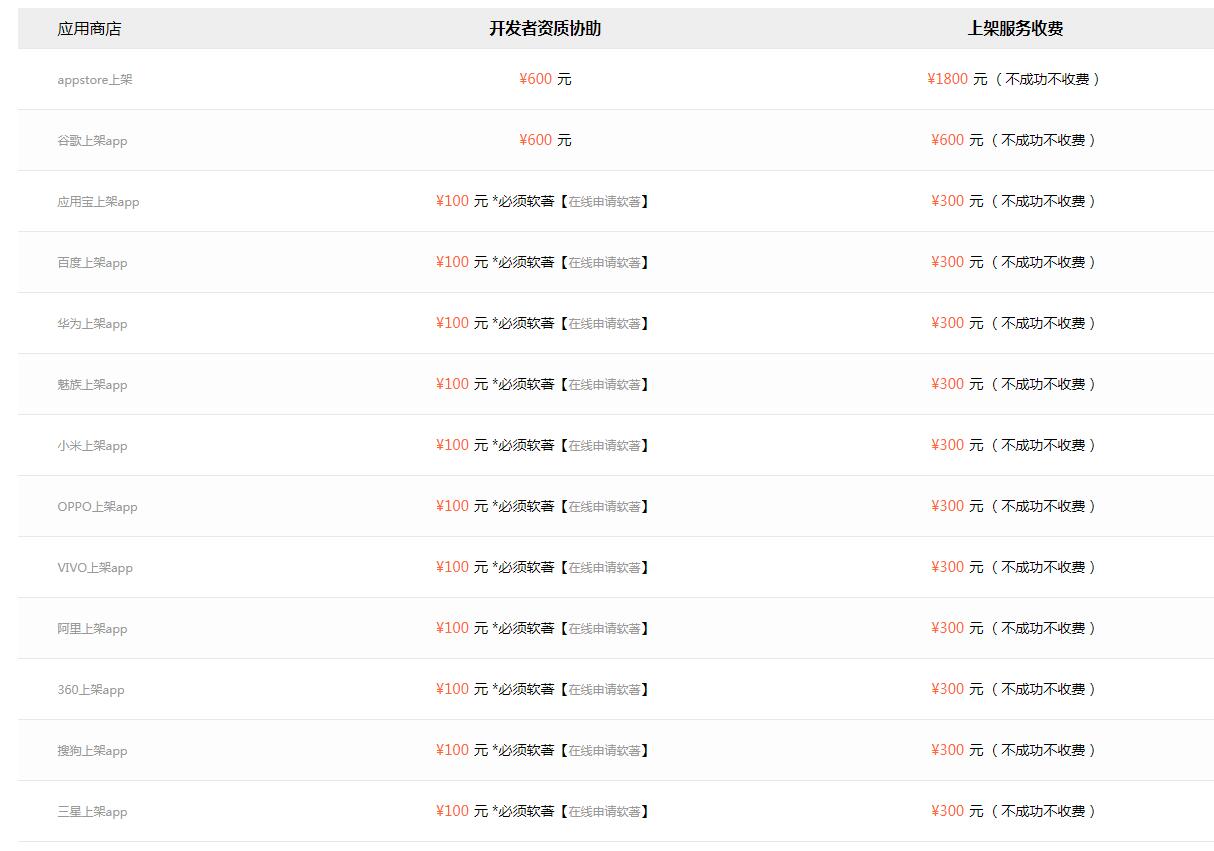在安卓7.0及以上版本中,为了保护用户隐私和安全,开发者选项默认是关闭的。但是对于开发者和高级用户来说,开发者选项才是操作系统的重要组成部分,因此需要调整并开启。
一、 开启开发者选项
第一步,进入设置页面,滚动到“关于手机”选项,点击进入。
第二步,找到“版本号”选项,疯狂点击直到提示“您已成为开发者”。
二、 调整开发者选项
开启后即可返回到主页面,找到“开发者选项”并点击进入。下面介绍常见的几个开发者选项的作用和调整方法。
1. USB 调试
USB 调试是用来在电脑上通过 USB 转接线和连接设备的方法进行开发和测试的必备工具,也是其他一个 APP 的前提和依赖条件。
打开 USB 调试的方法是在“开发者选项”中找到“USB 调试”选项,打开即可。
2. 窗口动画缩放、过渡动画缩放、动画持续时间缩放
这个选项是用来调整 Android 系统窗口动画、过渡动画和动画持续时间的。调整后可以提高系统运行的顺畅度,减少卡顿。
打开这些选项的方法分别是在“开发者选项”中找到“窗口动画缩放”、“过渡动画缩放”和“动画持续时间缩放”,然后将其值调整为“关闭”或其他合适的数值。
3. 勾选“不保留活动”
勾选此选项可以在关闭当前活动窗口时一起关闭 Activity,并释放内存和资源。这对于拥有较小内存的设备和部分开发需求非常有帮助。
勾选此选项的方法是在“开发者选项”中找到“不保留活动”,然后将其开启即可。
4. 开启“调试 GPU 重新定位”
开启此选项可以指定 GPU(图形处理器)管理软件的运行方式,提高系统运行的效率和流畅度。
打开此选项的方法是在“开发者选项”中找到“调试 GPU 重新定位”,然后将其值调整为“开启”即可。
总之,开发者选项是一个非常重要的工具,适当的调整将带来更好的用户体验和开发效率。在使用时应该注意安全,防止误操作或因设置不合理而导致的系统问题。